Mac版SafariはWebMの再生に対応していますが、iPhoneでは再生できません。iPhoneでWebMを観るには?この記事では、お勧めの解決策を3つご紹介します。
WebMは、ウェブ上での再生に特化した動画ファイル形式です。Mozilla Firefox、Opera、Google Chrome、Mac版Safariなどは、WebMの再生に標準対応しています。
しかし、現時点ではiPhone上でWebMを再生することはできません。iPhoneでWebMファイルを再生するには、WebM対応のブラウザ、WebMプレイヤー、あるいはWebMからMP4への変換が必要です。(WindowsでWebMをMP4 に変換するには、MiniTool MovieMakerをお使い下さい)
方法 1.PlayerXtreme Media Playerを使い、ブラウザ上でWebMを視聴する
PlayerXtreme Media Playerは、WebM、MKV、MP4、AVI、WMVなど、40以上の形式に対応しています。iPhoneでWebM動画をサイトから直接ストリーミングして、オンラインで視聴できます。また、このメディアプレイヤーは最も一般的な字幕形式に対応しており、字幕を取得することも可能です。
PlayerXtreme Media PlayerはクロスプラットフォームのWebMビューアで、iOS、Android、Apple TV、Android TV、Amazon Fire TVで動作します。アプリ内課金や、6.99ドルのPro版もあります。
iPhoneでPlayerXtremeを使ってWebMを視聴する方法は以下の通りです。
ステップ1: iPhoneにPlayerXtremeアプリをダウンロード・インストールします。
ステップ2: Safariを起動し、iPhoneで観たいWebM動画を検索します。動画のURLを新しいタブで開きます。
ステップ3: 「次のアプリで開く」から「PlayerXtremeで開く」を選択します。
ステップ4: WebM動画が再生されます。
方法 2.iPhone版VLCでローカルのWebM動画を再生する
WebM形式の動画ファイルをiPhoneで再生するには、WebMプレイヤーが必要です。VLCは人気メディアプレイヤーの1つで、ほぼすべての動画と音声の再生に対応し、あらゆるOSで動作します。
VLCでWebMを再生するには、以下の手順に従います。
ステップ1: iPhoneにVLCをインストールし、開きます。
ステップ2: 画面の指示に従って、再生したいWebM動画を追加します。
ステップ3: WebMファイルをインポートした後、「すべてのファイル」をタップすると、先ほど追加したWebM動画が表示されます。
ステップ4: WebM動画をタップして開きます。
方法 3.WebMをMP4に変換する
最後にご紹介する方法は、WebMをMP4に変換することです。WebMからMP4への変換ツールはウェブ上に数多くありますが、FreeConvertのようなオンラインコンバーターを使用するとすばやく変換できます。ウォーターマークもなく無料です。以下の方法に従って下さい。
ステップ1: FreeConvertのウェブサイトを開きます。
ステップ2: 「Video Converter」→「MP4」をタップします。
ステップ3: 「Choose Files」を選択し、変換したいWebMファイルを追加します。
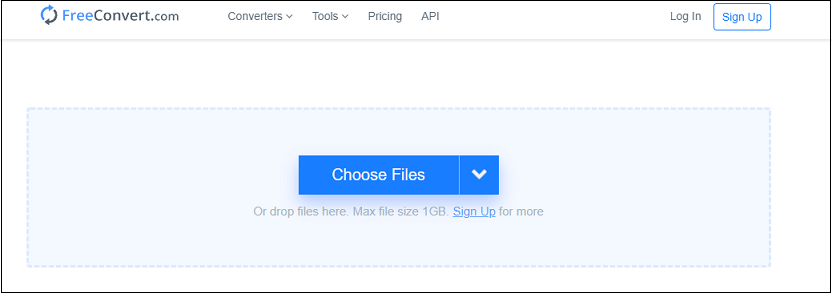
ステップ4: MP4がデフォルトの出力形式であることを確認したら、「Convert To MP4」をタップしてMP4への変換を開始します。
ステップ5: 変換が完了したら、動画をダウンロードしてiPhoneに保存します。
ステップ6: 変換された動画をiPhoneの動画プレイヤーで開きます。
関連記事: 無料でWebMをMP4に変換する方法トップ2
最後に
今回は、iPhoneでWebMを観る3つの方法をご紹介しました。この中から1つを選んで、手間をかけずにiPhoneでWebM動画を観ましょう!


ユーザーコメント :